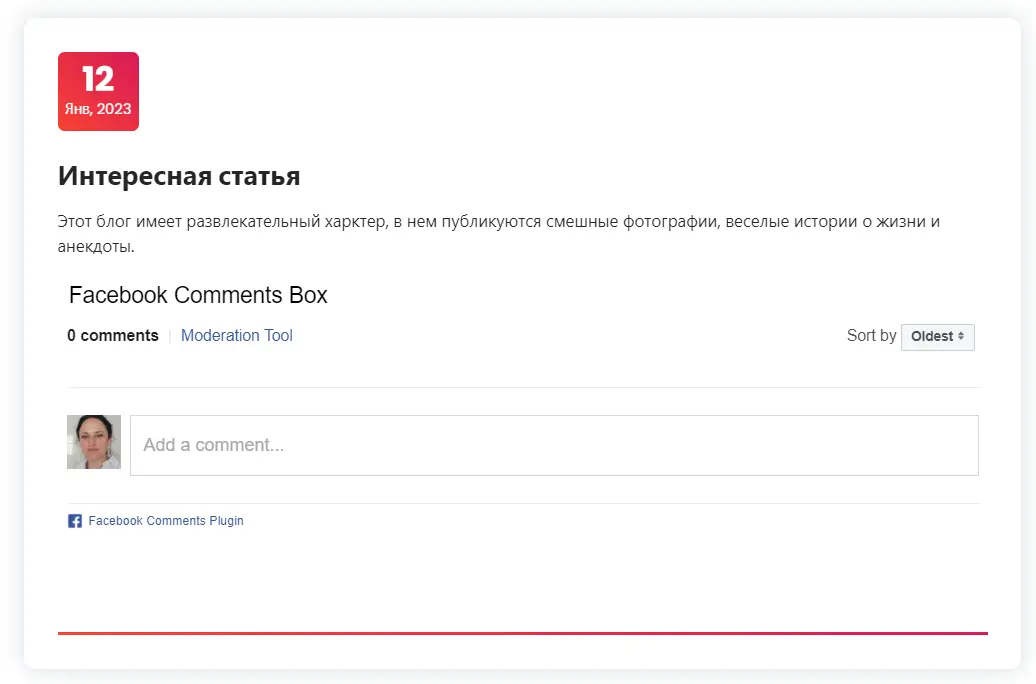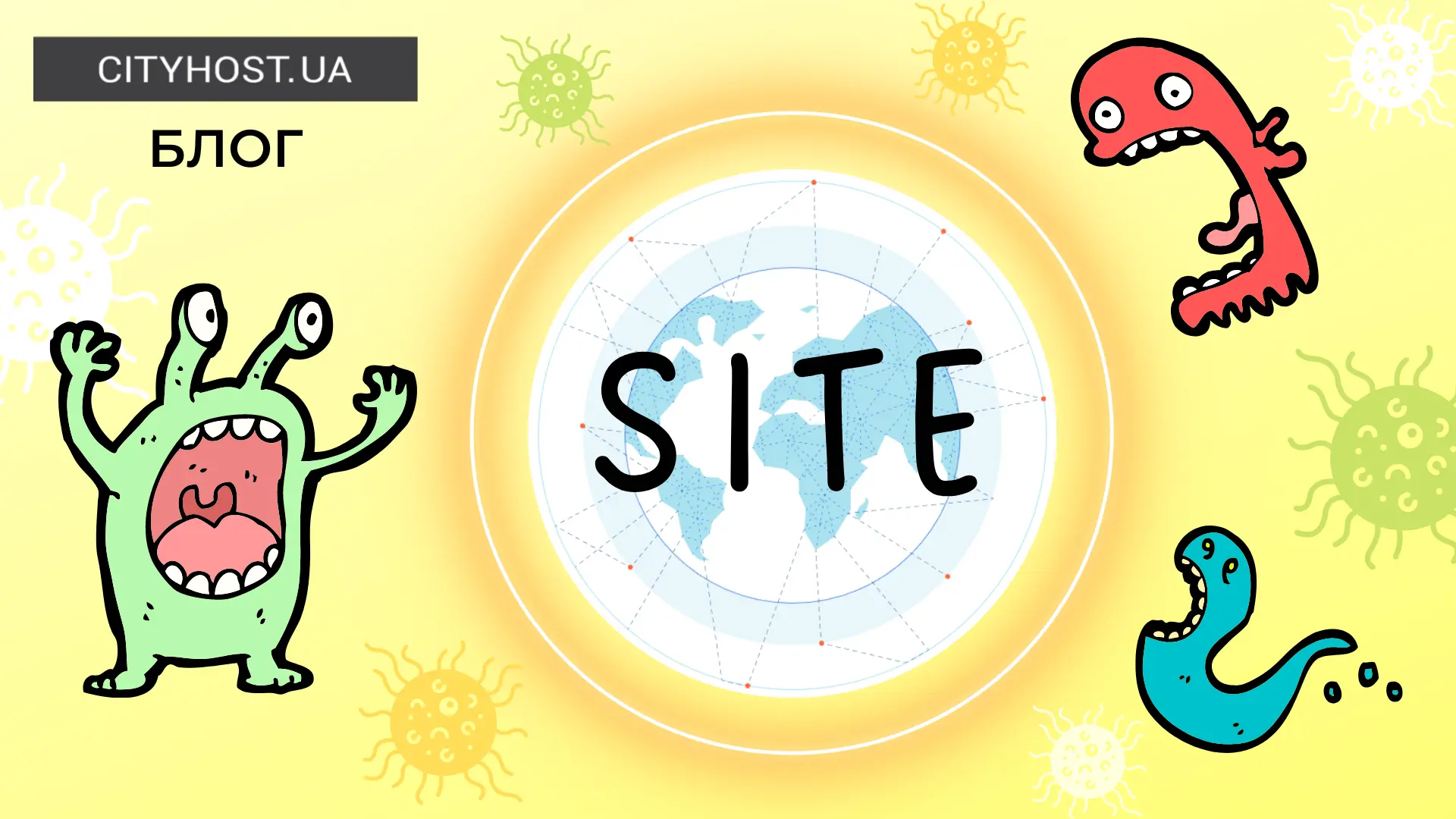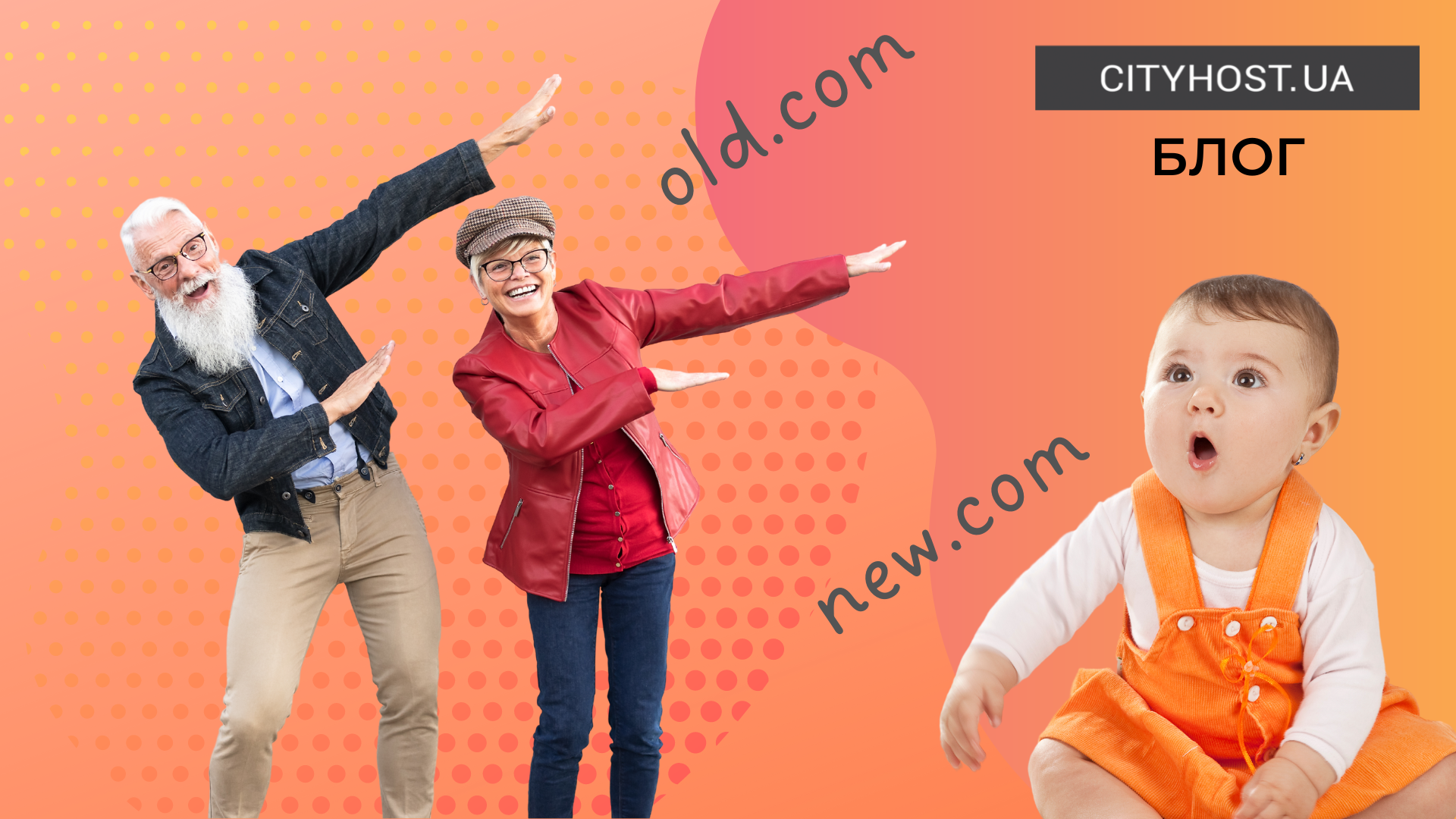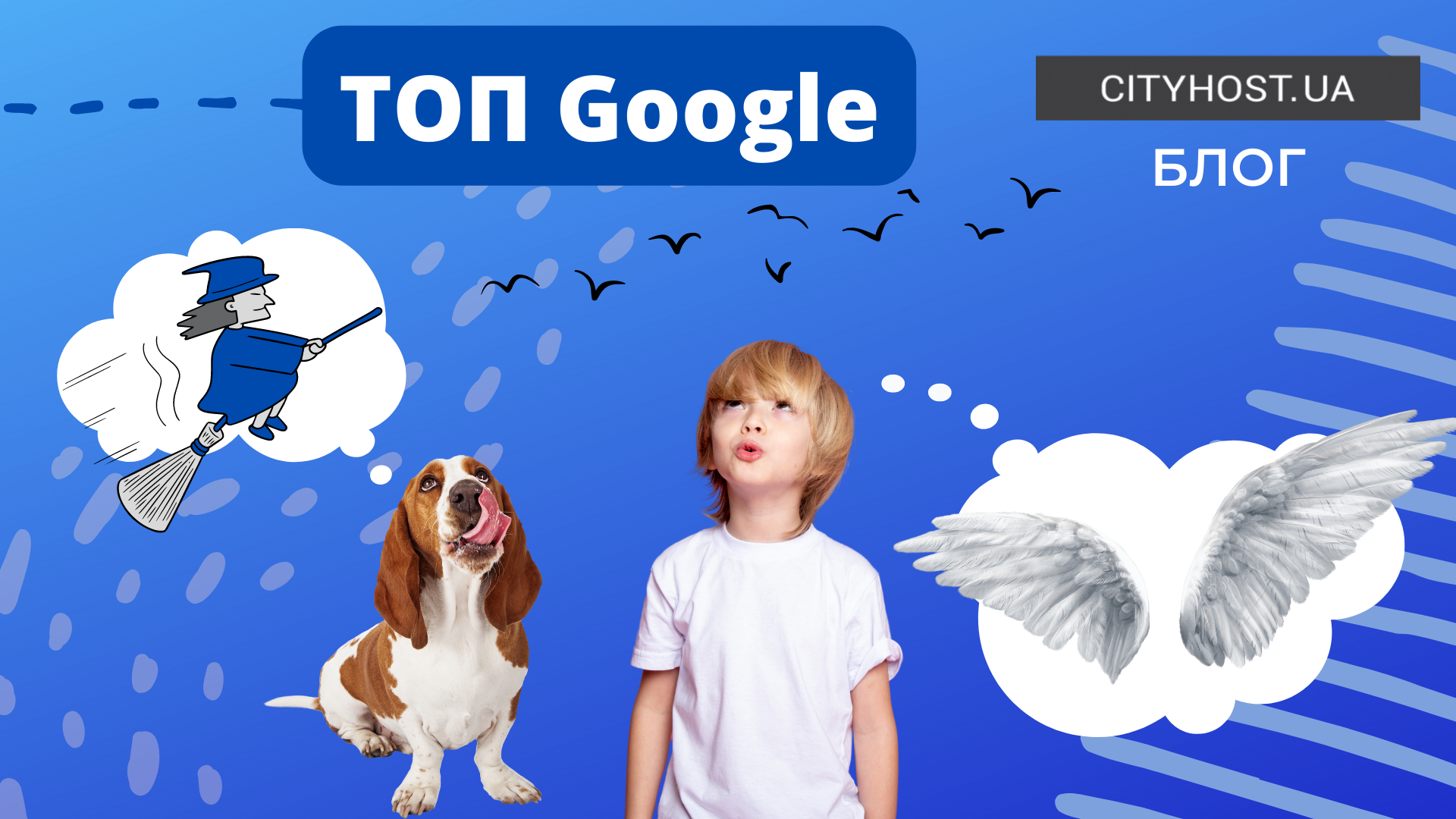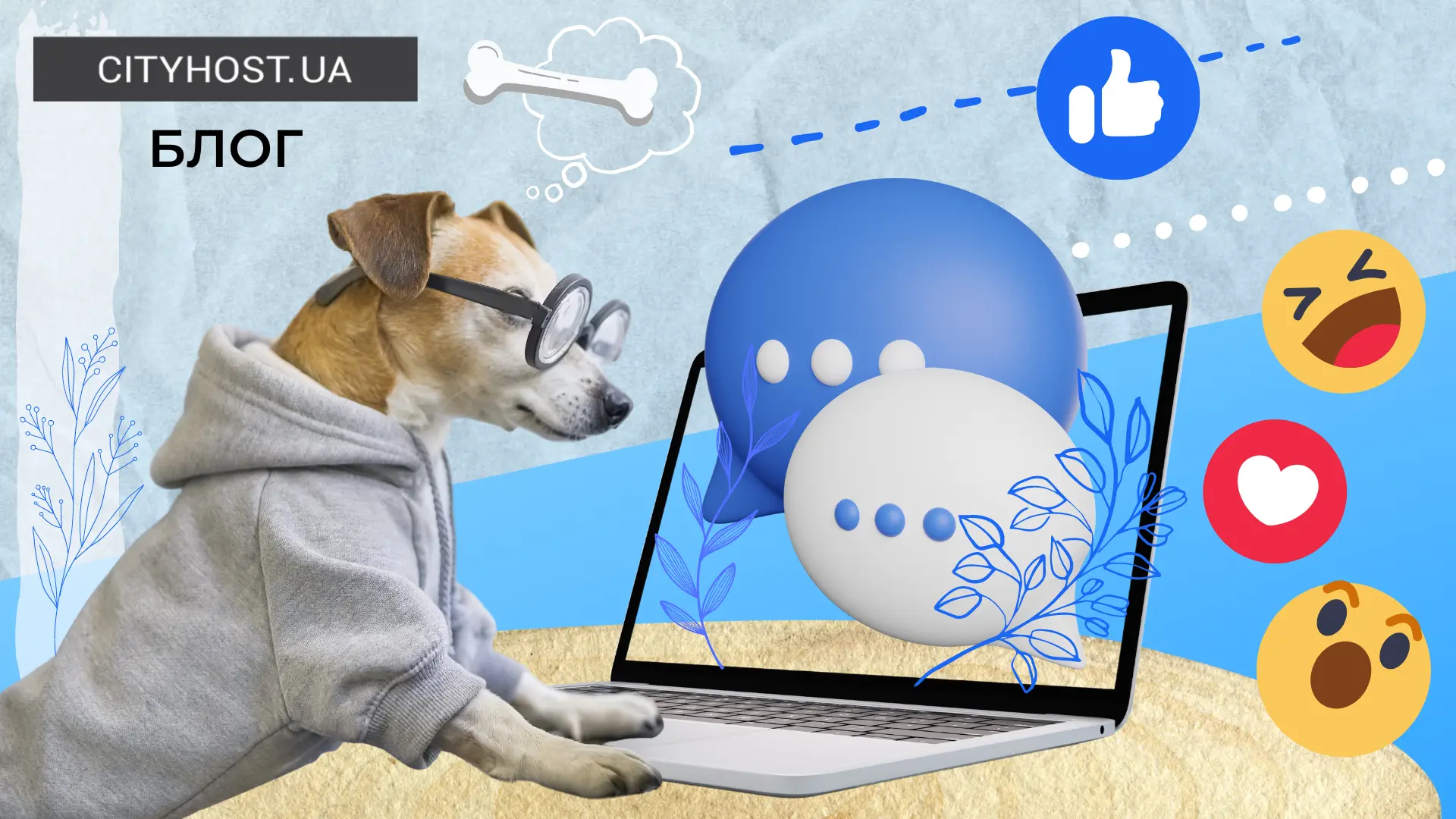
Możliwość komentowania publikacji na stronie daje od razu kilka korzyści. Czytelnicy chętniej wracają do zasobów, na których mogą wyrażać swoje zdanie na temat przeczytanego, a dla nowych odwiedzających to wskaźnik żywej strony, na której toczy się ożywiona dyskusja na temat materiałów. Ponadto jest to korzystne dla SEO – Google bardziej ufa zasobom internetowym, na których są komentarze.
Opcja komentowania będzie przydatna nie tylko dla bloga ze artykułami, ale i w ogóle dla każdej strony — czy to sklep internetowy, czy wizytówka firmy. Użytkownicy chętnie zostawiają opinie o produktach i usługach lub ogólne wrażenia z interakcji z firmą.
Większość właścicieli stron nie ma zasobów na zamówienie własnego rozwiązania, dlatego optymalnym wyjściem jest wykorzystanie już istniejących widgetów dla strony.
Przeczytaj także: TOP-4 czatów online dla strony: LiveChat, HelpCrunch, Tawk.to, KwizBot
Główną cechą, która powinna charakteryzować widget — jest prostota użycia dla czytelników. Niewielu ludzi cieszy perspektywa wypełniania skomplikowanego formularza rejestracyjnego lub chodzenia do poczty po potwierdzenie. Dlatego procedura powinna być maksymalnie prosta i odbywać się w kilku kliknięciach.
Rozważmy najprostsze i najwygodniejsze widgety do komentowania, które będą aktualne do użycia w Ukrainie w 2023 roku. Specjalnie w tym celu zainstalowaliśmy kilka różnych serwisów na testowych stronach, aby pokazać, jak dodać widget na stronę.
Widget komentarzy Facebook
Twórcy serwisu społecznościowego Facebook stworzyli swój własny widget na stronę, pozwalający użytkownikom zostawiać komentarze pod materiałami, nie przechodząc rejestracji. W takim przypadku do modułu pobierane jest imię i awatar z konta. Formularz do komentowania wizualnie przypomina interfejs serwisu społecznościowego, dzięki czemu użytkownicy czują się «jak w domu» i chętnie piszą komentarze, mogą ze sobą rozmawiać i zostawiać polubienia.
W widgetcie jest możliwość moderowania komentarzy i zostawiania zgłoszeń o spamie, dodawania formularzy na wszystkie strony jednocześnie lub tylko na wybrane. Innych użytkowników można również mianować moderatorami, tworząc zespół. Dla czytelników dostępne są również opcje sortowania i zgłaszania spamu — wszystko jak w Facebooku.
Zalety widgetu Facebook:
-
To całkowicie darmowe narzędzie.
-
Komentarze ze strony można publikować na własnej ścianie w serwisie społecznościowym — zwiększa to widoczność.
-
Przyzwyczajeni do długich dyskusji użytkownicy Facebooka chętnie odpowiadają na komentarze innych, tworząc aktywność na stronie.
-
Komentarze są indeksowane. Prawda, czasami Google określa jako źródło nie stronę, a konto użytkownika.
-
Mniej spamowych komentarzy od botów, ponieważ najpierw trzeba zarejestrować konto w serwisie społecznościowym. Ponadto traci sens komentowanie w celu uzyskania linków — Facebook nie daje linków zwrotnych z komentarzy.
Wady widgetu do komentowania od Facebooka:
-
Nie obejmuje osób, które nie korzystają z Facebooka. Aby zostawiać komentarze, trzeba mieć konto.
-
Dostosowanie designu polega tylko na ustawieniu wysokości i wyborze ciemnego lub jasnego motywu. W pozostałych przypadkach zobaczysz klasyczny «facebookowy» interfejs. Z jednej strony to plus, ponieważ użytkownicy czują się swobodniej, a z drugiej — widget może w ogóle nie pasować do designu strony.
-
Facebook zbiera dane z widgetu do kampanii reklamowych.
Jak zainstalować widget komentarzy Facebook na stronie
Ta procedura jest szczegółowo opisana w instrukcji krok po kroku dotyczącej instalacji wtyczki komentarzy od Facebooka. Wystarczy wygenerować kod widgetu i wkleić go do kodu strony: pierwszy blok na początku zaraz po otwarciu tagu body, drugi — w miejscu na stronie, które wybrałeś do integracji. W instrukcji znajdziesz również opis wszystkich możliwych ustawień.
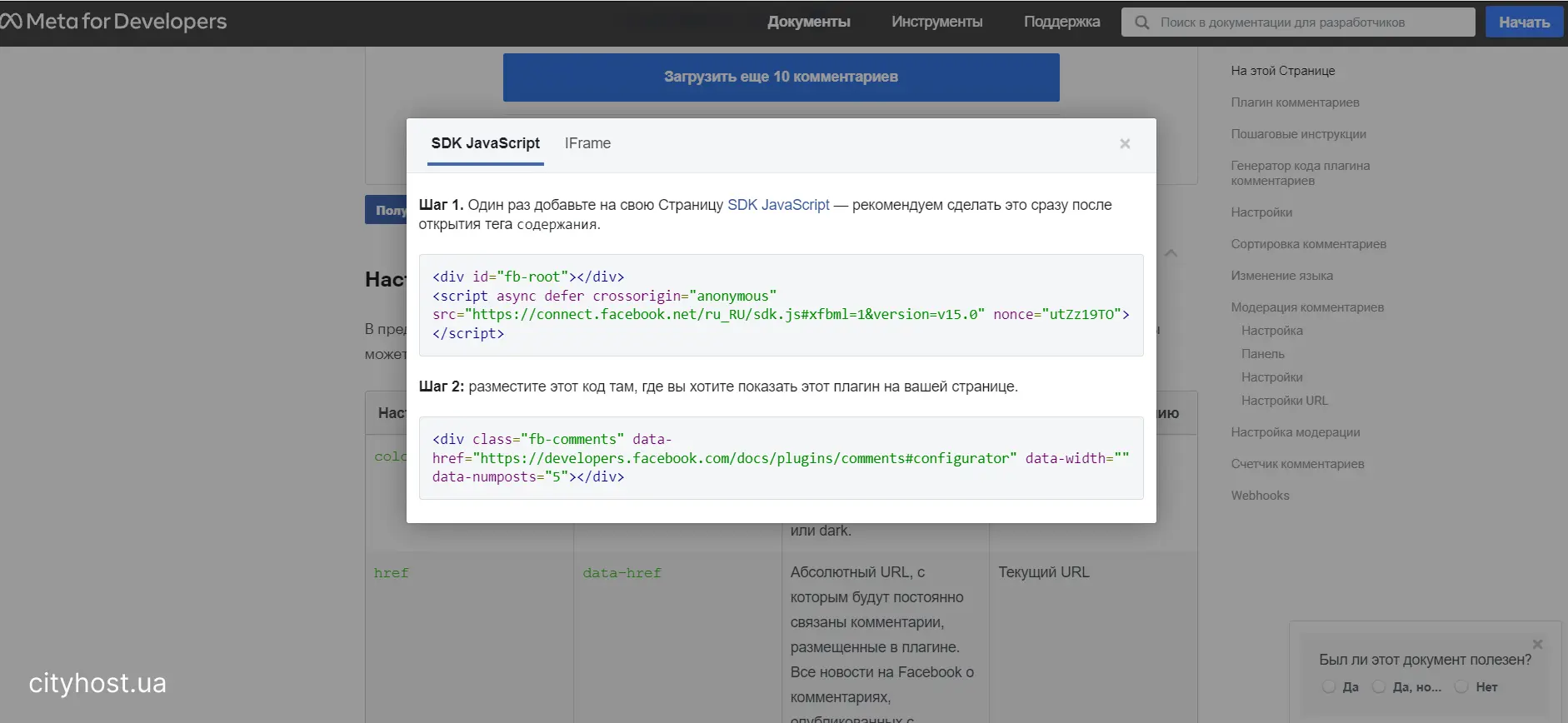
Jak zainstalować widget komentarzy Facebook na WordPressie
-
Wejdź w sekcję z wtyczkami w panelu administracyjnym.
-
Wybierz «Dodaj wtyczkę» i wpisz w pasku wyszukiwania WpDevArt Facebook. Zainstaluj i włącz ją.
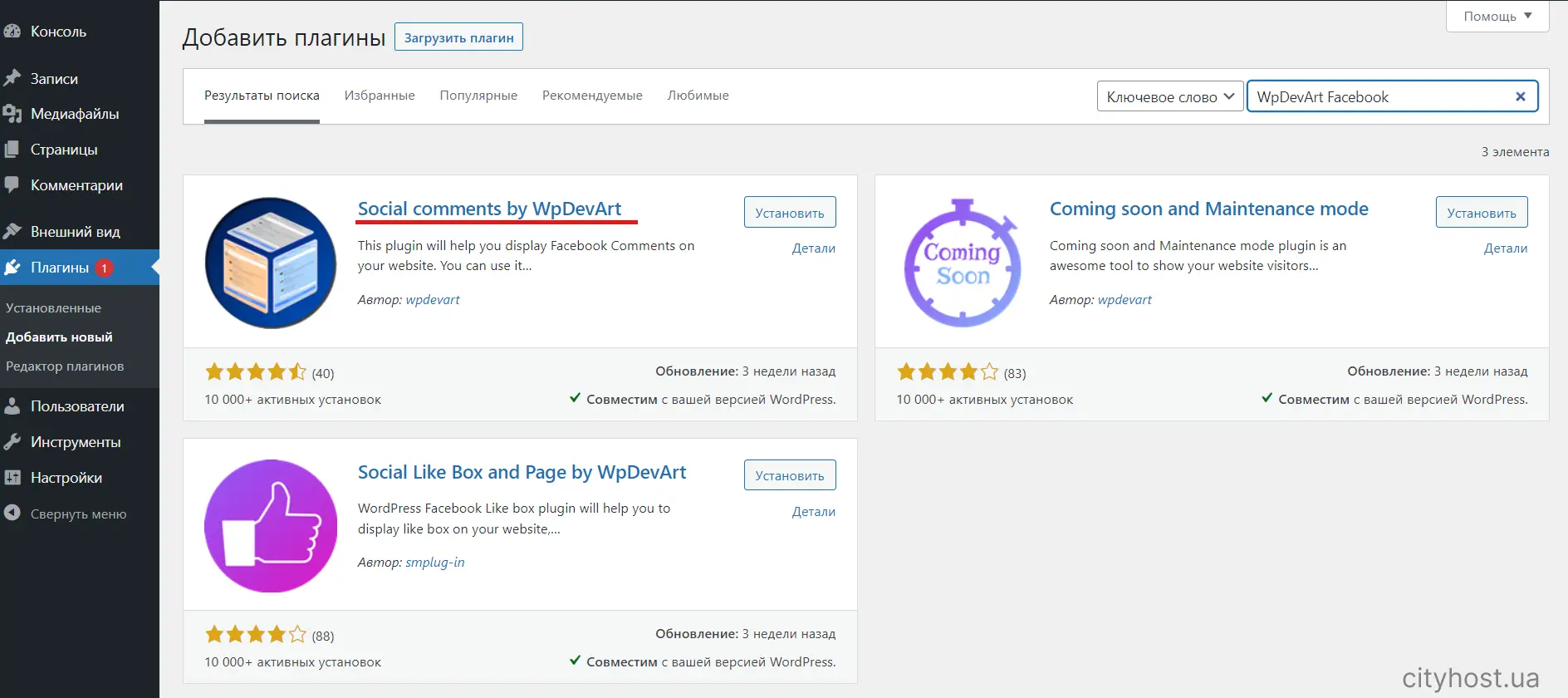
-
Zarejestruj się na Facebook for Developers i przejdź procedurę tworzenia aplikacji.
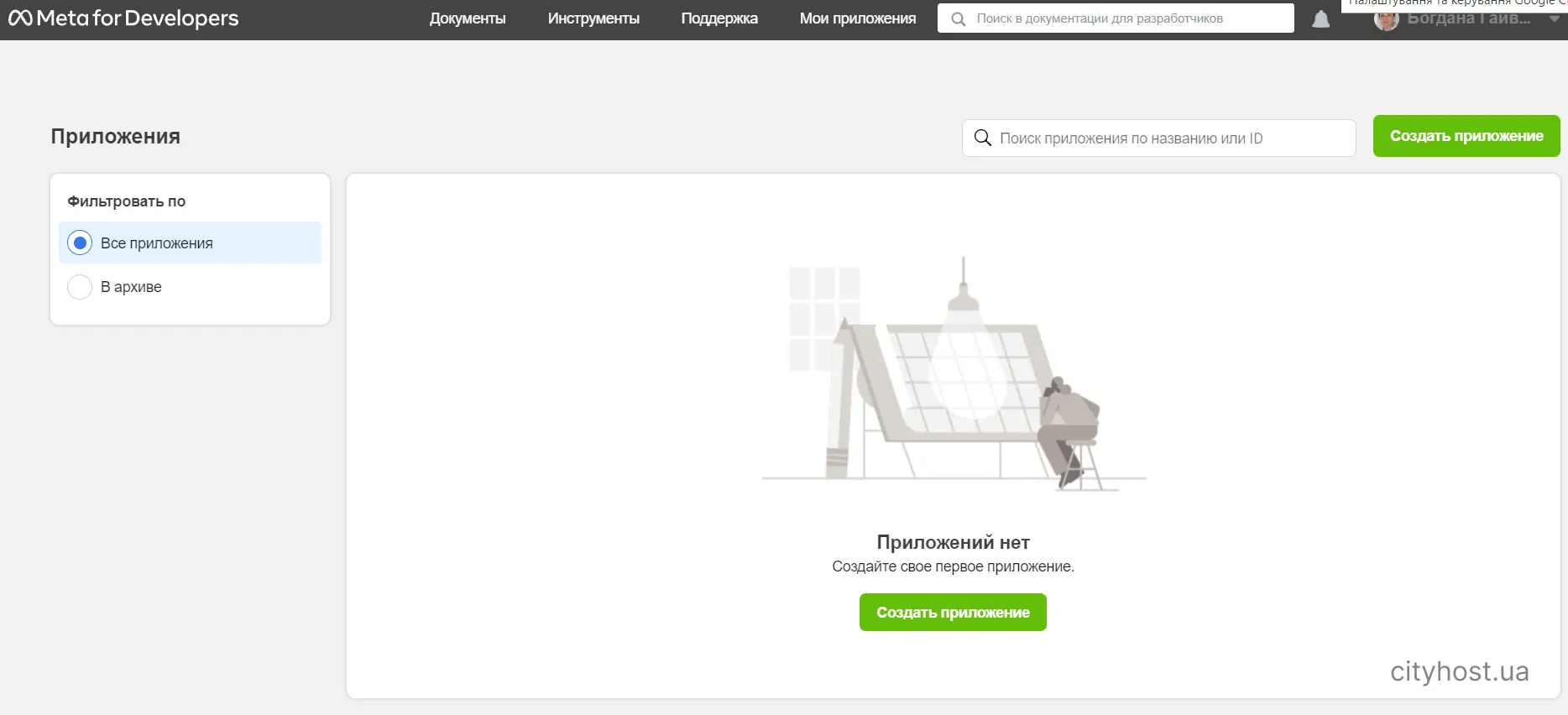
-
W tym celu wybierz opcję «Ustawienia logowania przez Facebooka».
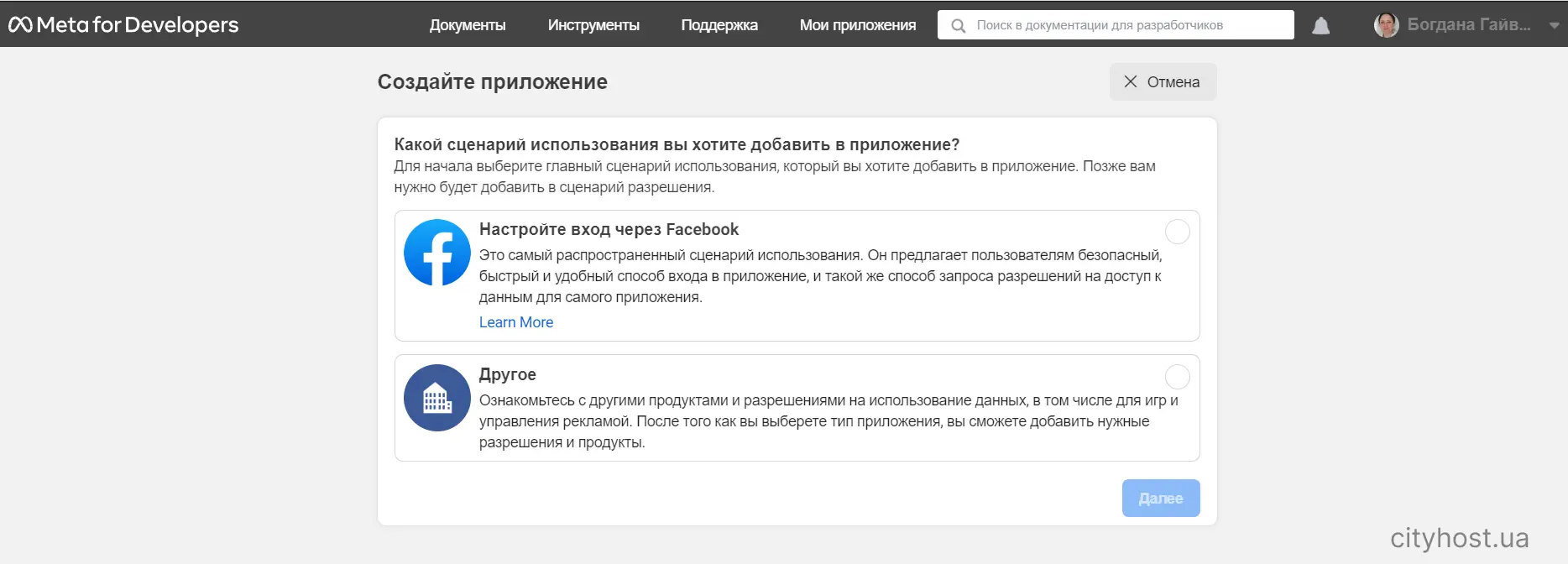
-
Wybierz «Strona internetowa» i «Nie, nie tworzę gry».
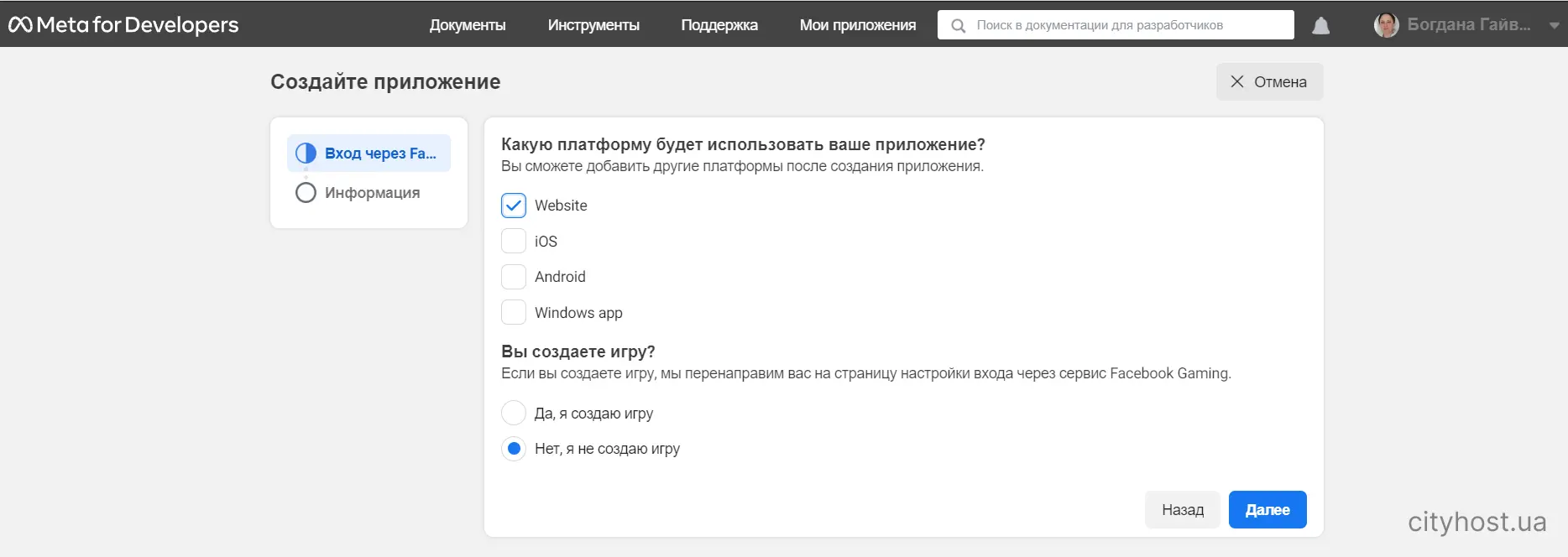
-
Wypełnij pola, podając nazwę aplikacji (można podać domenę strony), adres e-mail i swoje konto biznesowe (można wybrać z listy, jeśli masz ich kilka). Naciśnij przycisk «Utwórz aplikację».
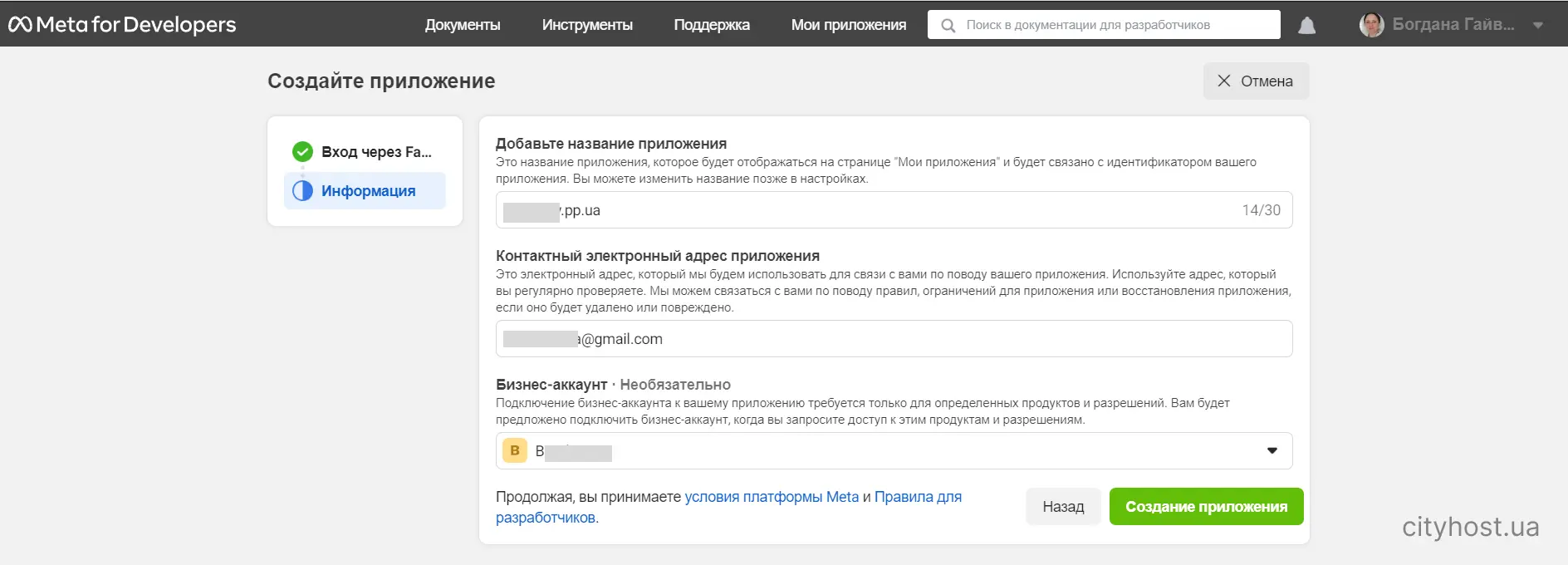
-
Po tym system poprosi o podanie hasła do twojego konta na Facebooku. Wprowadzając je, trafisz do panelu dewelopera, gdzie będziesz musiał skopiować ID. Robi się to prostym kliknięciem w cyfry.
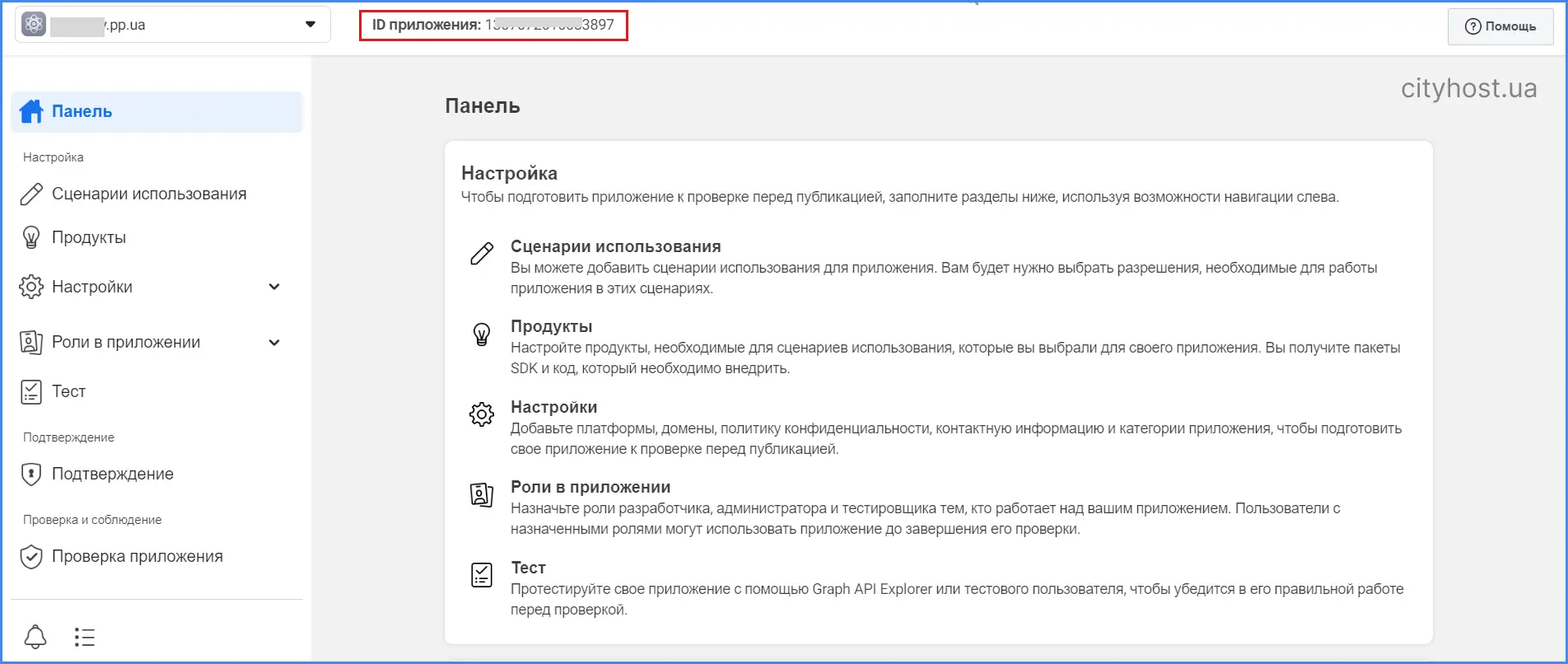
-
Wróć do panelu administracyjnego WP na stronie i wejdź w ustawienia wtyczki, które można znaleźć w lewej kolumnie.
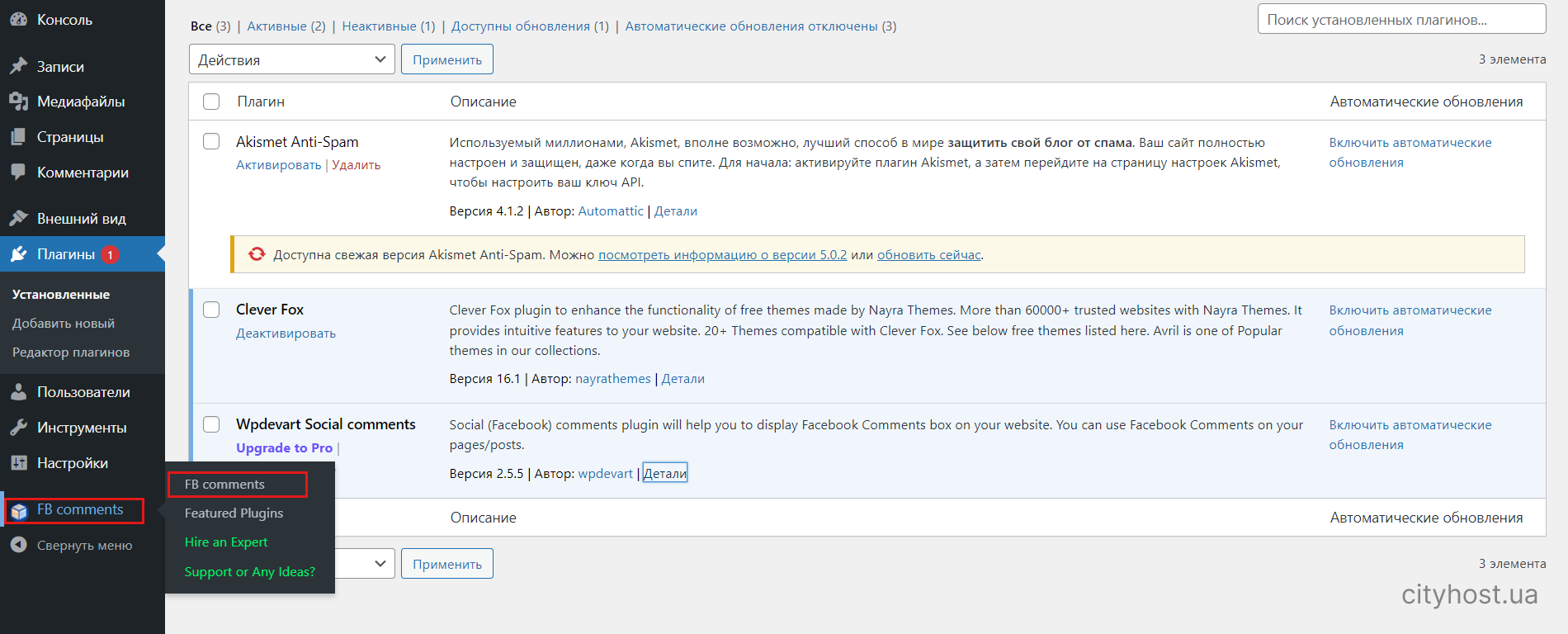
-
Wprowadź uzyskane w Facebooku ID w polu APP ID. Można pobawić się ustawieniami, ale te domyślne są całkiem dobre do pracy.
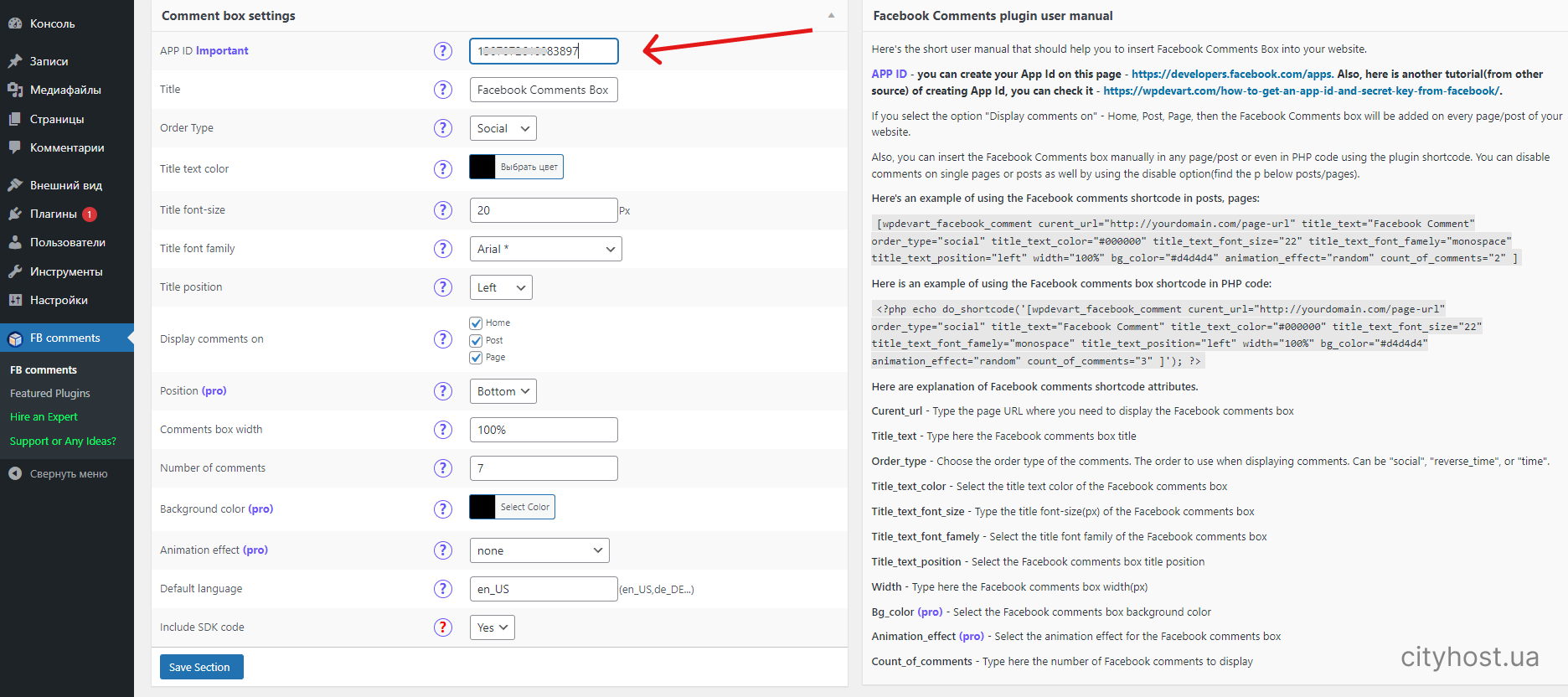
Po całej procedurze otrzymujemy taki moduł.
Wniosek: widget od Facebooka instaluje się w kilku kolejnych krokach. Nowicjuszom może być potrzebne trochę czasu, aby się z tym zapoznać, ale w ogóle algorytm jest zrozumiały i dla ludzi, którzy nie mają doświadczenia w programowaniu.
Przeczytaj także: Jak stworzyć stronę biznesową na Facebooku
System komentarzy Disqus
Dla tych, którzy nie chcą ograniczać się tylko do użytkowników Facebooka, nadają się zewnętrzne platformy, które dają różne opcje autoryzacji dla odwiedzających stronę. Popularna usługa komentarzy — Disqus, założona w 2007 roku w San Francisco.
Sama w sobie jest również siecią społecznościową, w której można zakładać konto, subskrybować innych komentatorów, zbierać odznaki za aktywność w komentarzach. Na stronie jest osobna strona z artykułami z różnych stron, na których toczy się dyskusja przez formularz komentarzy Disqus — można je przeczytać i przyłączyć się.
Aby komentować, trzeba się zalogować na Facebooku, Twitterze lub Google lub w samym Disqus. Jest również opcja pisania jako gość, zaznaczając pole wyboru "Wolę publikować jako gość". W tym celu trzeba będzie wpisać swoje imię i e-mail (ale powiedzmy w tajemnicy, że e-mail nie zawsze wymaga weryfikacji).
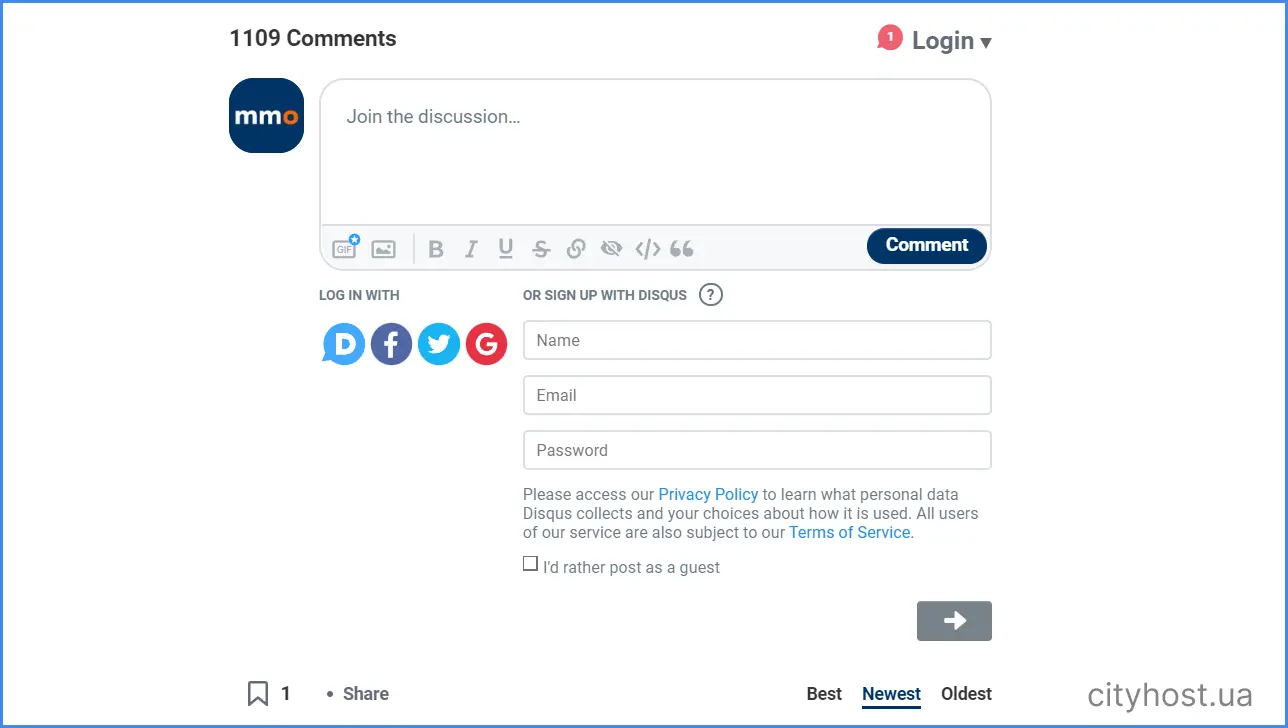
W grudniu 2022 roku Disqus zostało nabyte przez platformę technologii marketingowych Zeta Global. Kierownictwo firmy zauważa, że system będzie działał według znanych użytkownikom zasad, nie przewiduje się istotnych zmian. Niemniej jednak pojawienie się nowego właściciela zawsze pociąga za sobą przynajmniej niewielkie zmiany w polityce działania serwisów. Na przykład niektóre funkcje, które spowalniały działanie stron podłączonych do Disqus, już zostały poprawione.
Zalety widgetu Disqus:
-
Przyjemny design, który można dostosować do wyglądu strony
-
Jest moderacja komentarzy, dostępna bezpośrednio z poczty. Można również dodawać moderatorów i tworzyć czarne i białe listy.
-
Można dodawać media (zdjęcia, wideo) do komentarza.
-
Dostępny import starych komentarzy na nową stronę.
-
Z jednego konta Disqus można tworzyć widgety dla kilku stron.
-
Na platformie są narzędzia analityczne, które pozwalają śledzić ogólną aktywność komentatorów na stronie.
-
Podczas podłączania do WordPressa samodzielnie wyłącza wbudowane komentarze. To duży plus, ponieważ na przykład widget Facebook istnieje równolegle z wbudowanym systemem komentarzy (użytkownicy widzą od razu dwa okna). Należy samodzielnie wyłączyć wbudowane komentowanie. Często trzeba do tego zainstalować jeszcze jedną wtyczkę.
-
Jest opcja nie tylko pisania komentarzy, ale i wyrażania reakcji na sam artykuł.
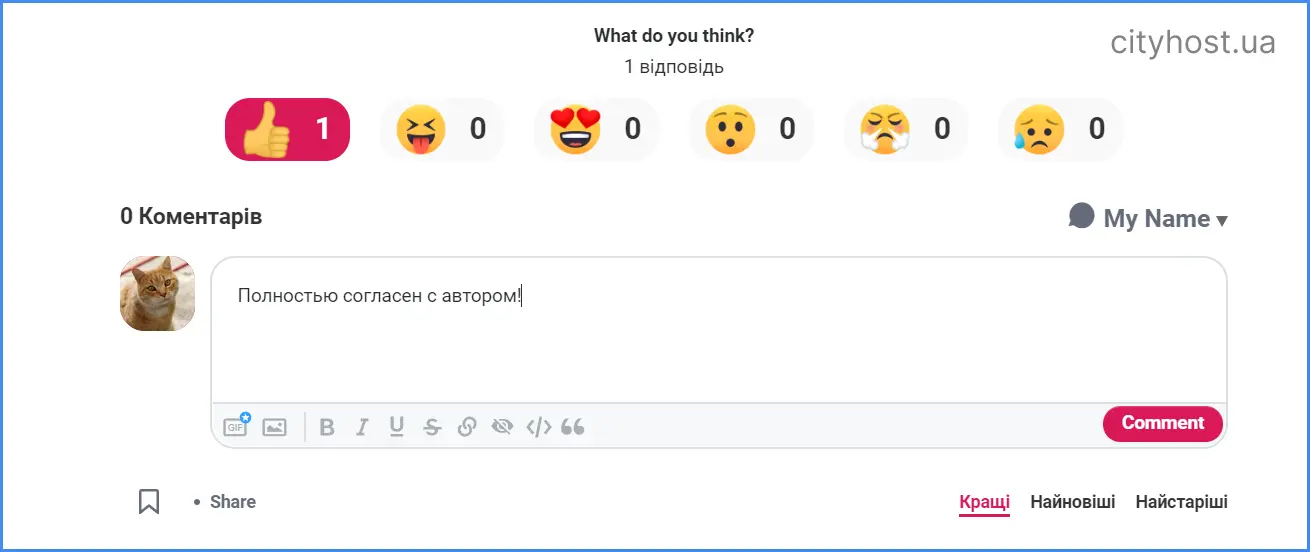
Wady Disqus:
-
Na darmowym planie na twojej stronie będzie wyświetlana reklama serwisu. Budżetowy taryf za 11$ jest dostępny dla stron do 50 tysięcy odwiedzających miesięcznie, a pełnoprawny taryf dla zasobów internetowych z bardziej aktywnym ruchem kosztuje już 100$. Zgadzam się, płacenie stu dolarów tylko za widget z komentarzami, biorąc pod uwagę, że istnieją również niezłe darmowe oferty, jest trochę nieopłacalne.
-
Disqus znacznie obciąża stronę, zwiększa ilość używanych zasobów serwera i wykonuje wiele zapytań do serwera.
-
Wiele śledzących trackerów, które również obciążają stronę i dodatkowo zbierają informacje.
Jednak, jak już mówiliśmy, Disqus niedawno zmienił właściciela, więc miejmy nadzieję, że wady systemu zostaną przynajmniej częściowo usunięte.
Jak dodać Disqus do html
Na początek trzeba założyć konto na Disqus — robi się to tak samo, jak w każdej innej sieci społecznościowej, procedura jest intuicyjna, więc nie będziemy się na niej długo zatrzymywać.
-
W sekcji Twoje strony dodaj stronę do integracji widgetu. Koniecznie wybierz kategorię, w przeciwnym razie system nie puści dalej.
-
Na lewym panelu naciśnij przycisk Instalacja i zobaczysz witrynę z różnymi opcjami wbudowania wtyczki. Aby pracować z html, trzeba przewinąć w dół i nacisnąć przycisk "Nie widzę swojej platformy na liście, zainstaluj ręcznie za pomocą kodu uniwersalnego".
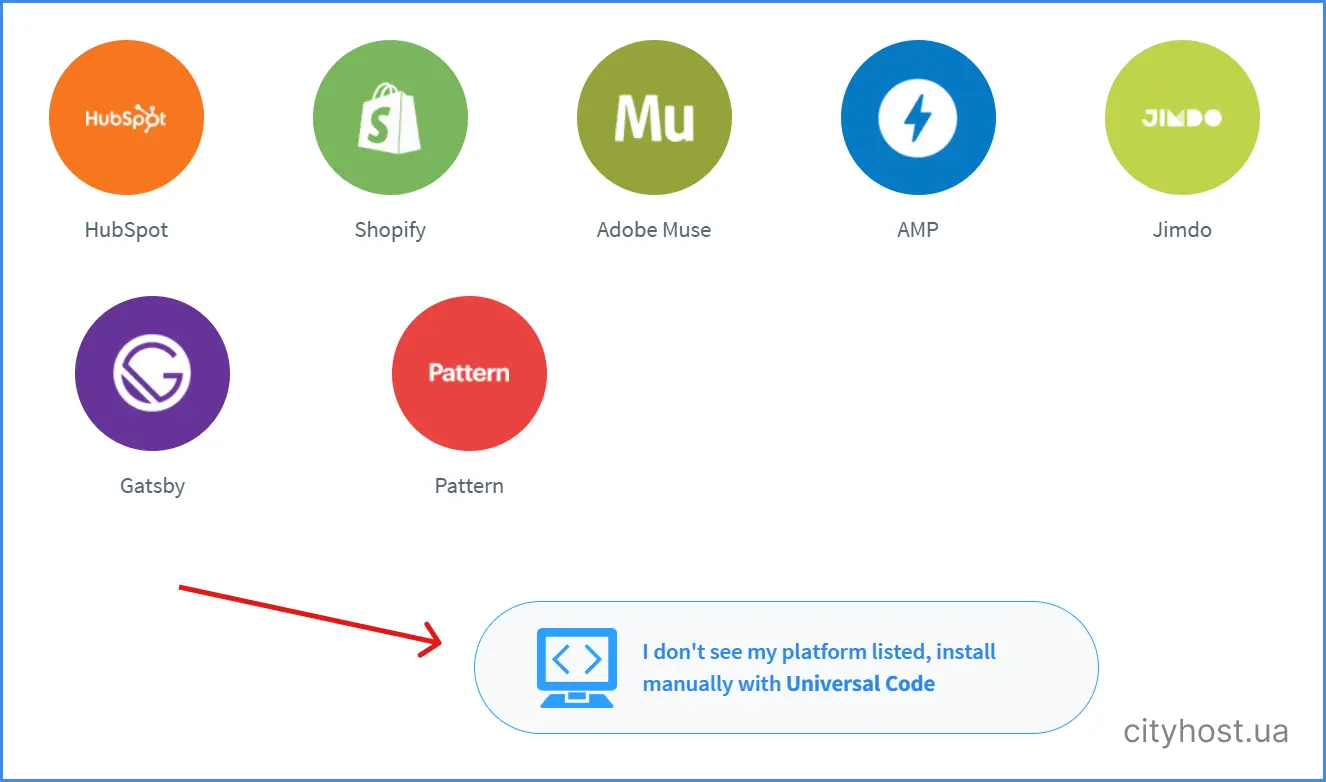
-
Przed tobą otworzy się strona z instrukcją krok po kroku dotyczącą instalacji kodu na stronie. Najpierw trzeba skopiować duży blok kodu i wkleić go na stronie w tej części, gdzie planujesz umieścić widget.
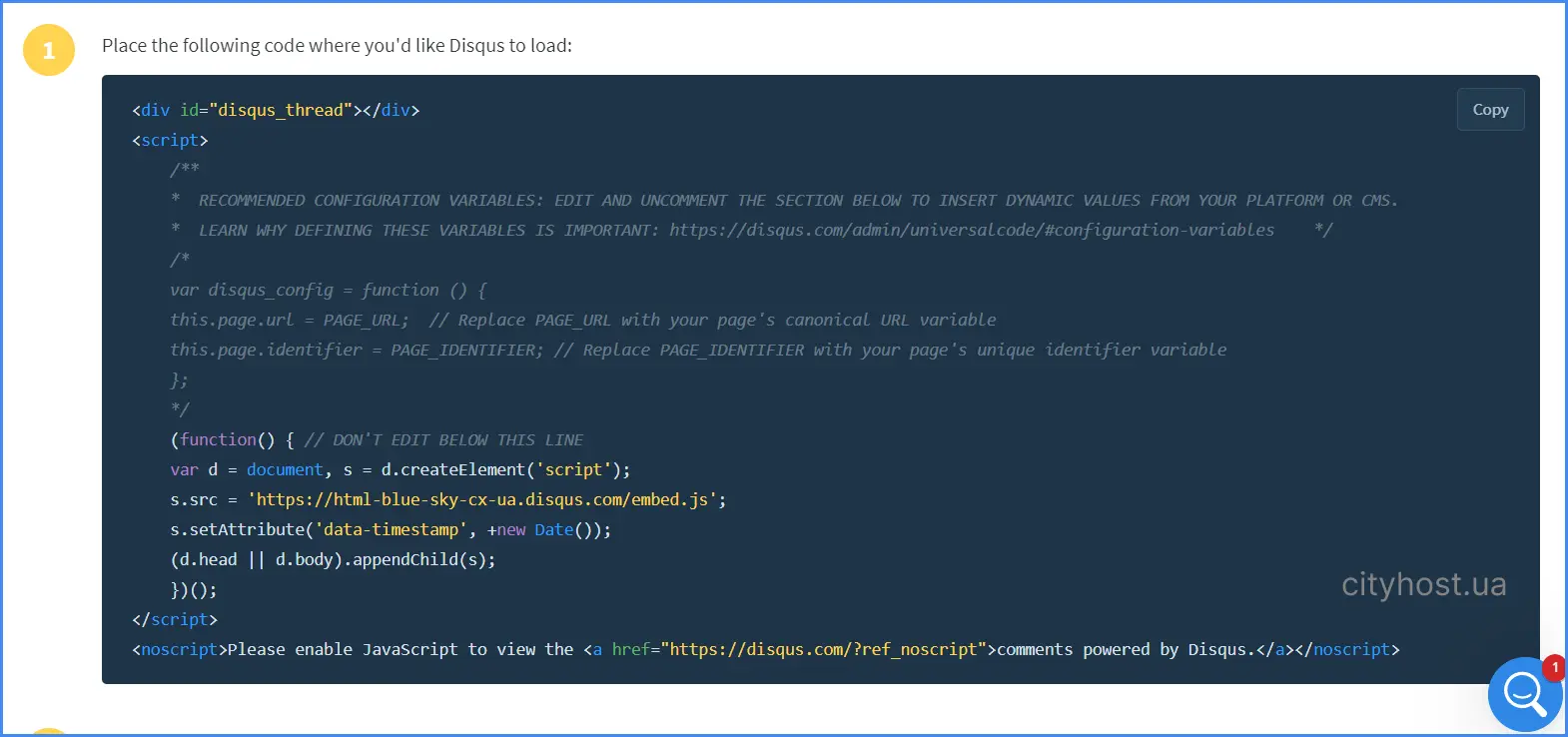
-
Niżej będzie jeszcze jeden fragment kodu, który trzeba wkleić do index.html przed zamykającym tagiem body.

Jeśli coś jest niejasne – postępuj zgodnie z podpowiedziami, które są na stronie integracji.
Jak dodać Disqus do strony na WordPressie
Disqus można zainstalować na WordPressie, a także na Joomla i Drupal.
Widget dodawany jest do strony na WP w podobny sposób, jak widget Facebooka: trzeba zainstalować wtyczkę i powiązać ją z kontem.
-
Jeśli jeszcze nie masz konta w Disqus — załóż je i dodaj przez zakładkę Twoje strony domenę strony, na której trzeba umieścić widget.
-
Znajdź w sklepie wtyczek Disqus, zainstaluj i aktywuj ją.
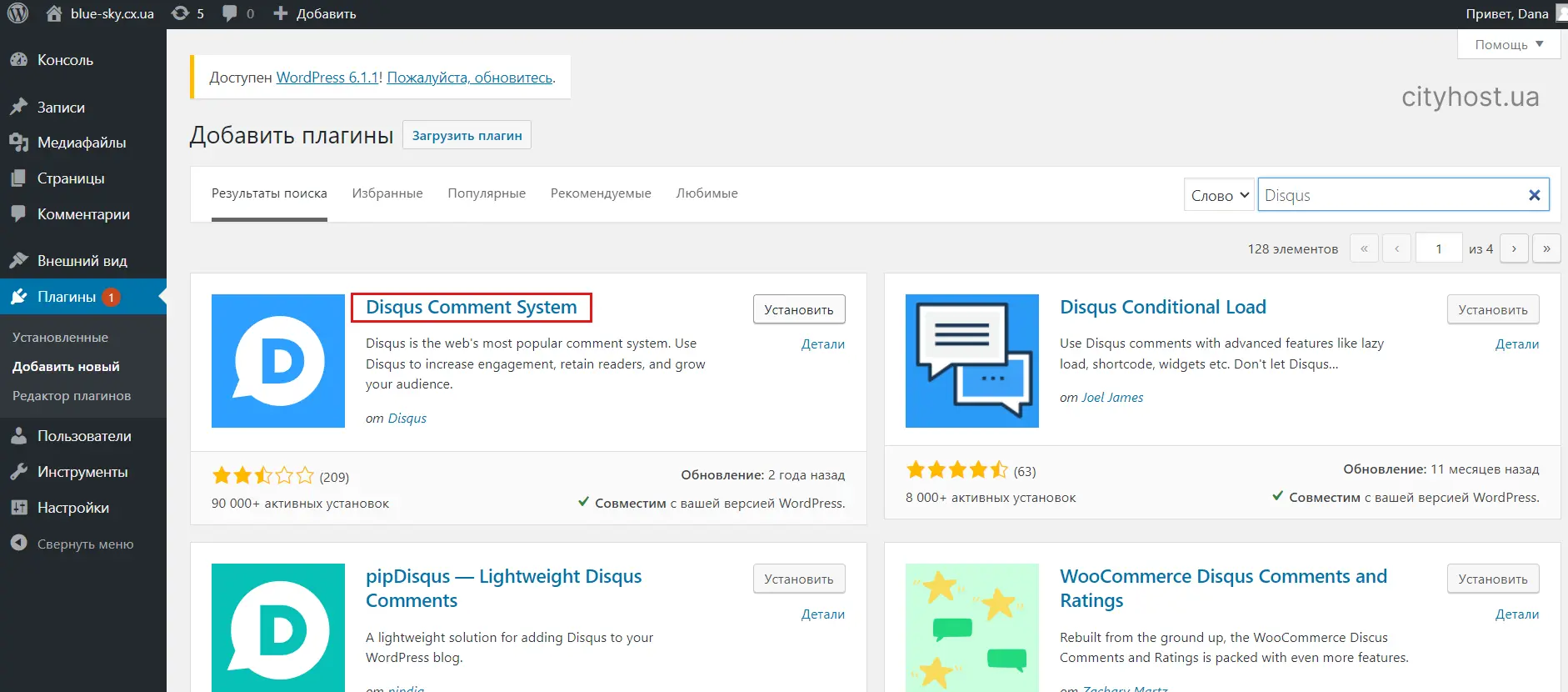
-
Na lewym panelu pojawi się sekcja z widgetem, gdzie w zakładce Instalacja system zapyta, czy masz konto w Disqus — naciśnij odpowiedź TAK.
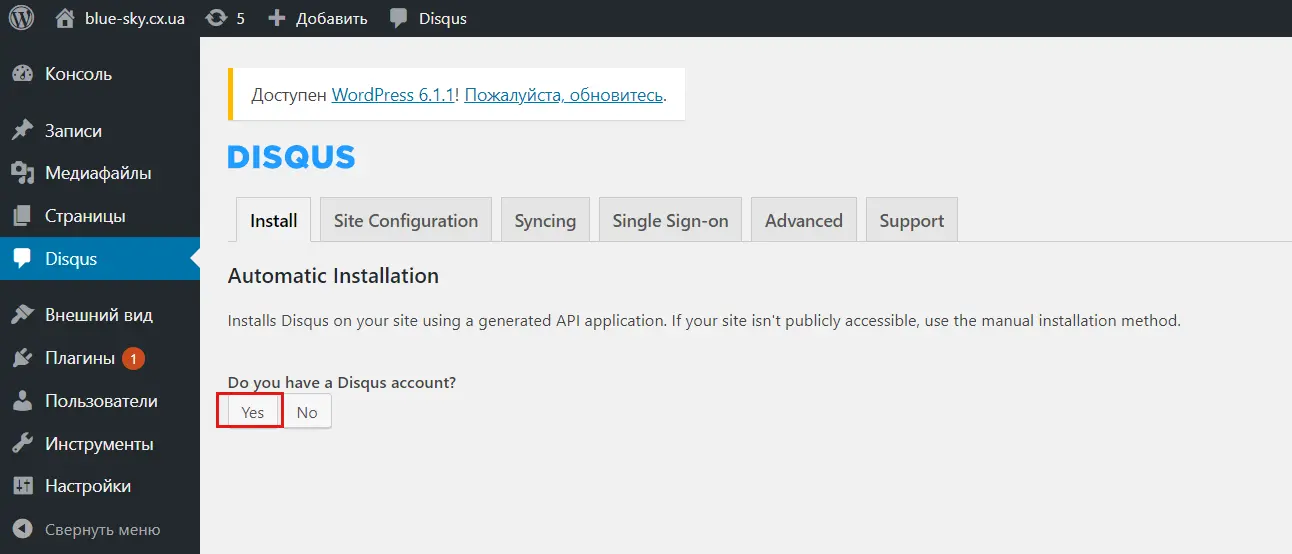
-
Po tym wyświetli się okno z czterema krokami instalacji. Skopiuj link z punktu nr 3 i kliknij przycisk w pierwszym punkcie.
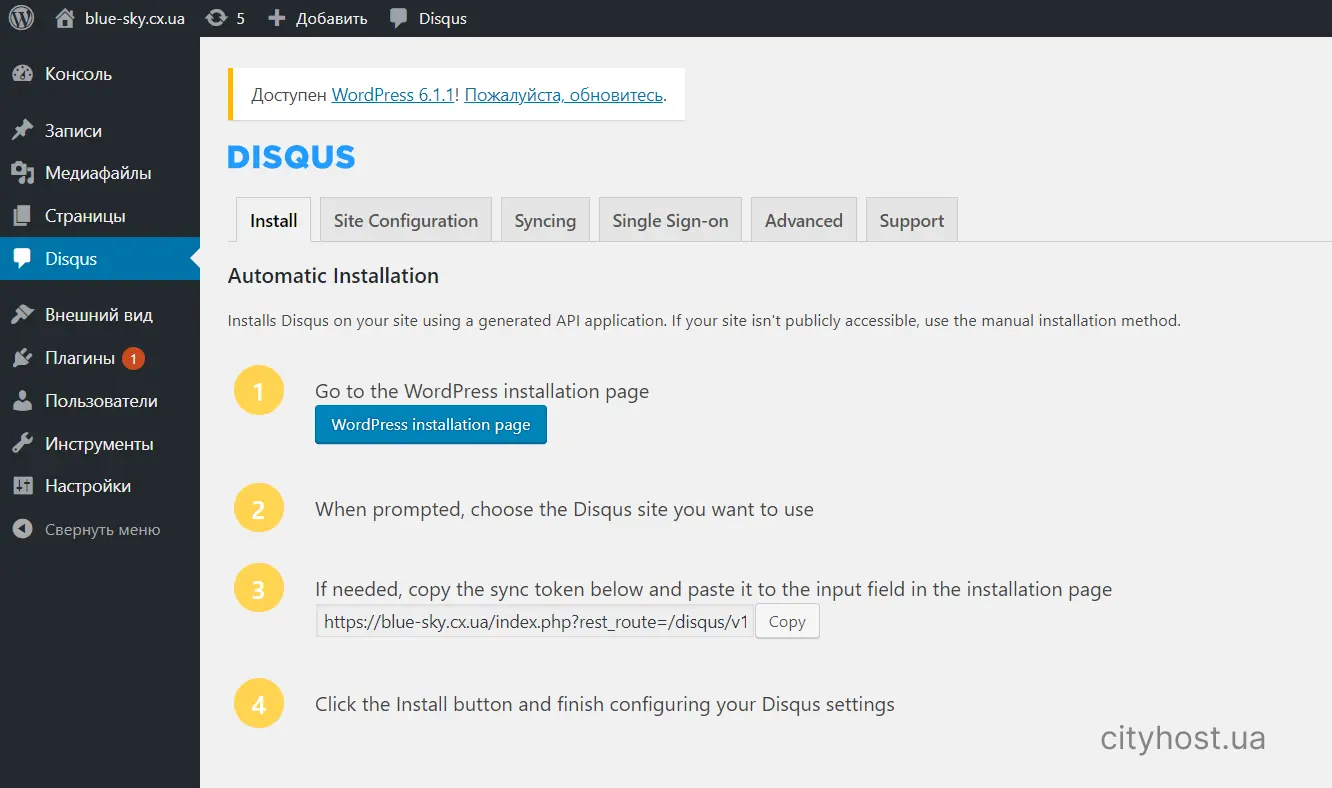
-
Zostaniesz przeniesiony na stronę Disqus, gdzie trzeba będzie wpisać skopiowany kod i nacisnąć przycisk «Zainstaluj (domena) na swojej stronie».
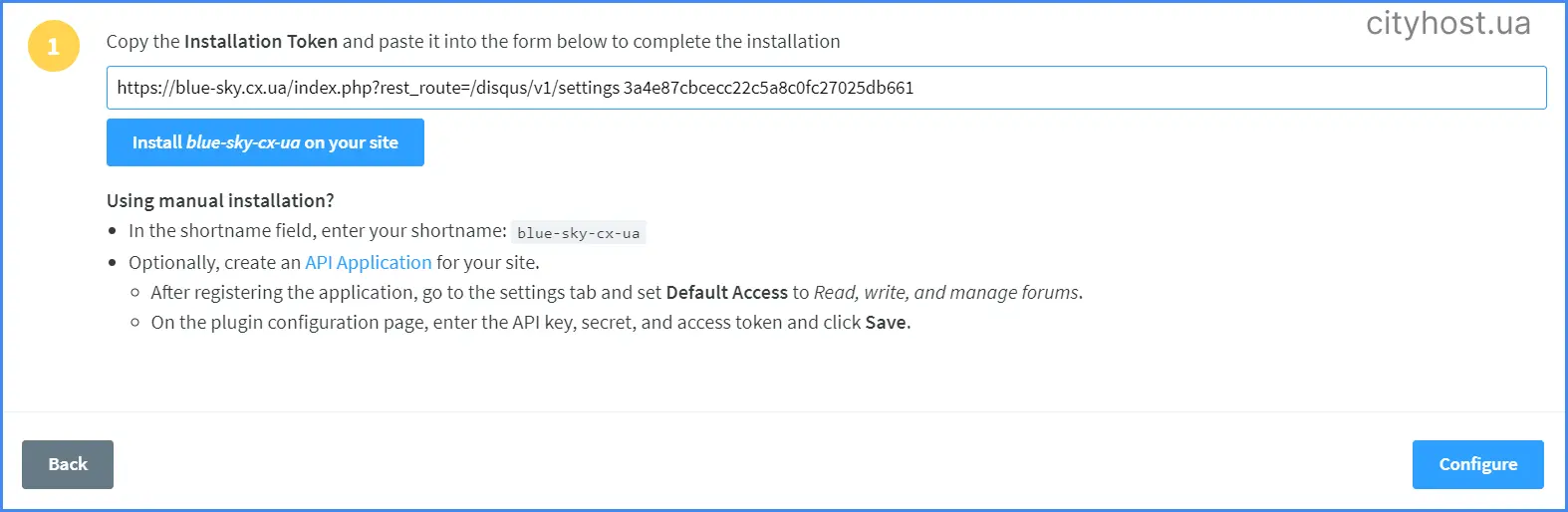
-
Na następnym kroku trzeba będzie nacisnąć Skonfiguruj i wypełnić pola w formularzu z ustawieniami.
-
Następnie zobaczysz propozycję wyboru jednej z dwóch opcji moderacji komentarzy – Zrównoważona (Balanced) lub Surowa (Strict). Zrównoważona opcja w zupełności wystarczy do zwykłych potrzeb. Ustawienia można zmienić później, jeśli zajdzie taka potrzeba. Wybierz blok Zrównoważona i naciśnij przycisk Zakończ konfigurację. Po tym na stronie od razu pojawi się działający widget.
Wnioski: System komentowania Disqus jest łatwiejszy w integracji niż Facebook i ma więcej funkcji w podstawowej wersji. Ale ma też szereg systemowych wad, które zmuszają webmasterów do szukania alternatyw.
Commento
Ten system został stworzony jako alternatywa dla Disqus i Facebooka. Nikt tego nawet nie ukrywa – właściciele firmy sami mówią, że w przeciwieństwie do swoich konkurentów nie zbierają danych osobowych. Niemniej jednak taka zaleta jest rekompensowana faktycznym brakiem wersji darmowej – jest tylko okres próbny.
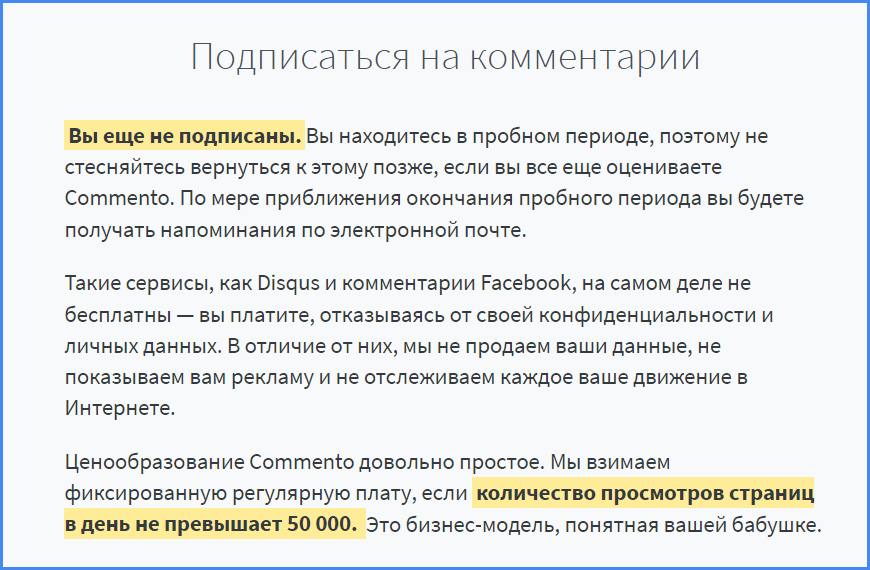
Subskrypcja usług Commento kosztuje w momencie pisania artykułu 10 dolarów miesięcznie lub 99 dolarów rocznie. Taryfa jest tylko jedna.
Ale! Commento – to platforma z otwartym kodem, dlatego istnieje możliwość korzystania z niej za darmo, umieszczając na własnym serwerze dedykowanym lub VDS. Aby to zrobić, skorzystaj z instrukcji dotyczącej umieszczania Commento na serwerze.
Zalety systemu komentowania Commento:
-
Bardzo prosta instalacja na stronie.
-
Istnieje możliwość integracji komentarzy z innych serwisów.
-
Znacznie mniej obciąża stronę niż Disqus.
-
Jest wiele różnorodnych funkcji do komentowania – głosowanie na odpowiedzi, przypinanie ulubionych komentarzy, wyróżnianie fragmentów tekstu pogrubioną lub kursywą.
-
Możliwość komentowania anonimowo.
-
Moderator może zatwierdzać lub odrzucać komentarze bezpośrednio z poczty.
-
Serwis samodzielnie śledzi i blokuje spamowe komentarze.
-
Są dostępne narzędzia do analizy statystyk komentowania.
Wady serwisu Commento:
-
Niejasne jest, jakie taryfy powinny płacić duże projekty z odwiedzinami powyżej 50 tys. użytkowników, ponieważ tej informacji nie ma nigdzie na stronie.
-
Widget nie jest dostępny w języku ukraińskim – tylko angielski.
Jak dodać Commento do strony na html
Serwis ma bardzo prosty algorytm instalacji.
-
Zarejestruj swoje konto w Commento i dodaj domenę strony.
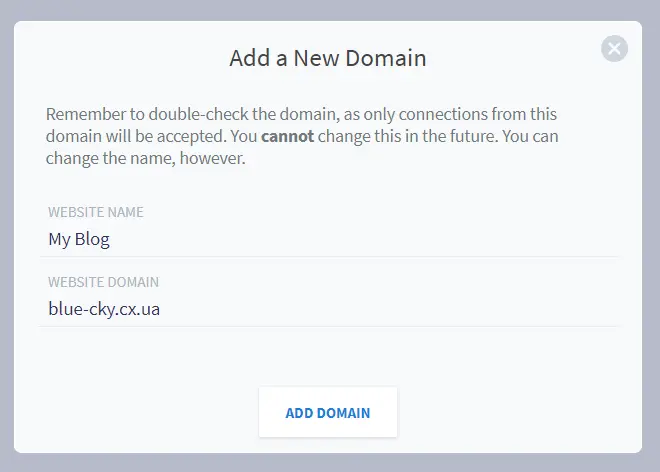
-
W sekcji Przewodnik instalacji skopiuj dwie linie kodu i wklej je do kodu strony w to miejsce, gdzie chcesz umieścić widget.
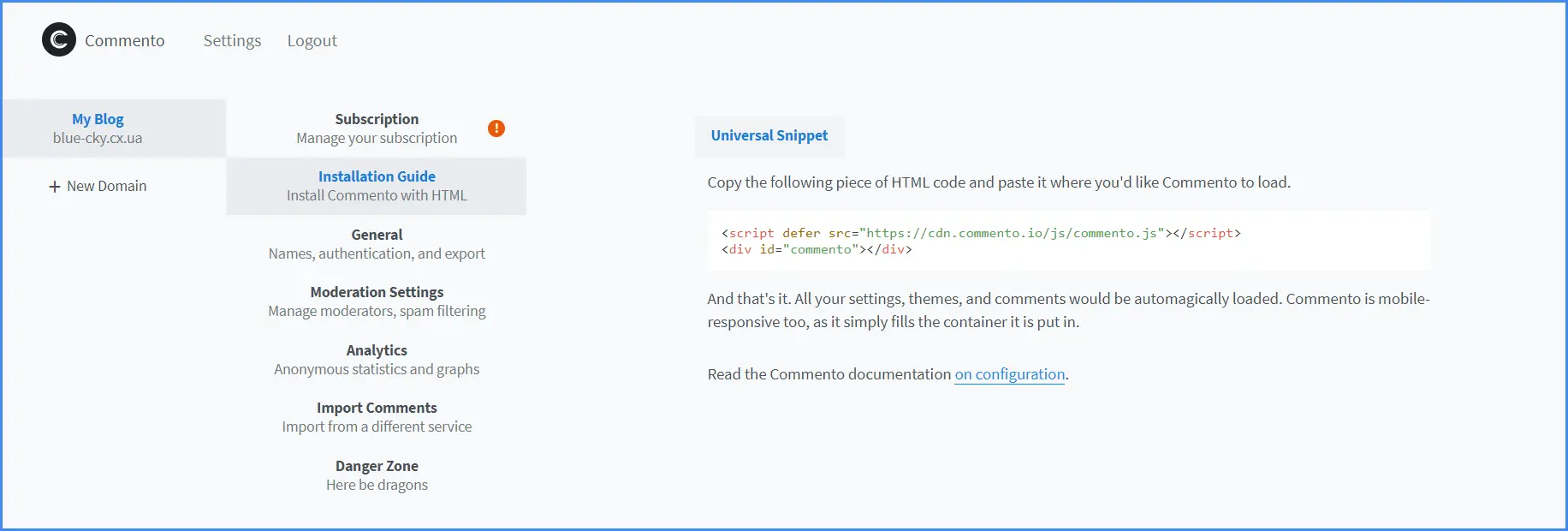
-
Wszystko działa. Jeśli chcesz ułatwić życie użytkownikom, zaznacz ptaszek przy opcji Komentarze anonimowe (sekcja Ogólne) i usuń premoderację komentarzy. Dostępne są również inne ustawienia.
Jak dodać Commento do WordPressa
Specjalnej wtyczki dla Commento na razie nie ma, ale można skorzystać z wtyczek do wstawiania kodu i zintegrować skopiowane linie w ten sposób za pomocą shortcode'ów. Próbowaliśmy wstawić widget na stronę za pomocą wtyczki WPCode Lite – udało się.
Jeśli znasz kod lub masz możliwość zaangażowania programisty — wbuduj widget bezpośrednio w pliki strony.
Wnioski: Commento – to prosta i zrozumiała system bez zbędnych detali, którą można zintegrować w 5 minut. Wymaga opłaty w wersji chmurowej i nie ma wystarczająco prostego algorytmu instalacji na CMS dla osób bez znajomości kodu. Ale dzięki otwartemu kodowi i możliwości darmowej pracy z nią na własnym serwerze dobrze nadaje się dla zespołu, w którym są programiści.
Wbudowane wtyczki WordPress
Istnieje wiele CMS, ale ponieważ WordPress jest najbardziej rozpowszechniony na świecie, porozmawiajmy o jego wbudowanych możliwościach. A polegają one na tym, że motywy są już wyposażone w wbudowane komentarze, które można znaleźć w panelu administracyjnym w sekcji «Ustawienia» — «Dyskusja».
Jeśli korzystasz z WordPressa, to prawdopodobnie nie zechcesz instalować zewnętrznych aplikacji, a pozostawisz wbudowany domyślny widget na stronie.
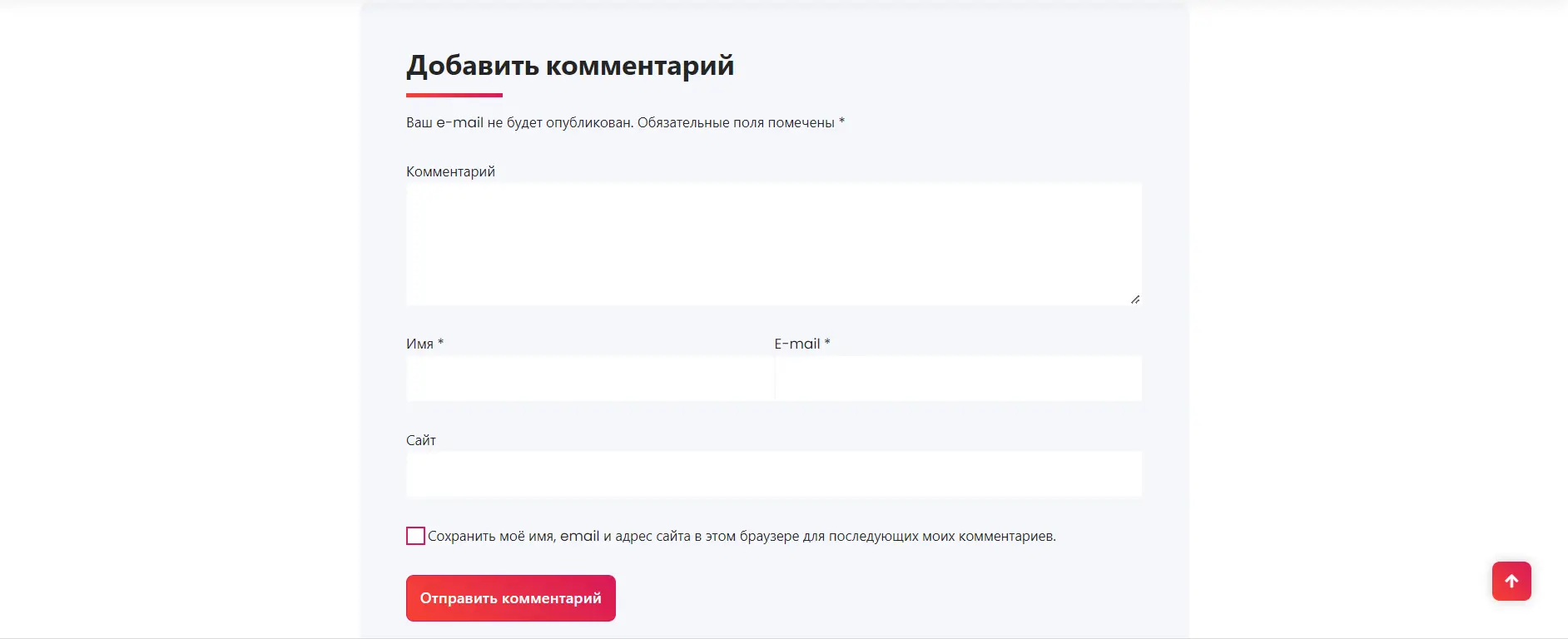
Głównym problemem, z którym borykają się właściciele stron na WordPressie – jest obowiązkowe wypełnienie pola z e-mailem do publikacji komentarza, co zmniejsza aktywność użytkowników.
Jednak istnieją wygodne motywy, które pozwalają bardzo elastycznie skonfigurować wbudowane komentarze. Na przykład motyw Gradiant, którego używaliśmy podczas testowania, pozwala wybierać różne opcje tego parametru. Usuwając «ptaszek» z pola wyboru «Autor komentarza musi podać imię i e-mail», otrzymujesz formularz, w którym obowiązkowy jest tylko sam komentarz, a wszystkie inne pola można pozostawić puste. Dzięki temu można uzyskać większą interakcję, ponieważ użytkownicy nie będą musieli się zbytnio męczyć.
Jednak pamiętaj, że taka polityka ma i drugą stronę — na twoje formularze komentarzy mogą polować boty spamowe. Zbyt prosta interakcja — to jak zaproszenie dla nich. Jeśli jeszcze wyłączysz ręczną premoderację komentarzy, możesz uzyskać stronę, zasypaną spamem. Dlatego wybierz sam, które opcje lepiej zostawić.
Wyłączenie komentarzy w WordPressie można zrealizować, odznaczając pole wyboru «Zezwól na pozostawianie komentarzy».
Plusy wbudowanych wtyczek z komentarzami:
-
Są już dostępne i nie trzeba nic dodatkowo instalować.
-
W wielu motywach jest szeroki zakres ustawień.
-
Baza z komentarzami nie jest przechowywana na zewnętrznych serwisach, jak w wszystkich przypadkach, ale na twoim hostingu.
Minusy wbudowanego widgetu WordPress:
-
Ma przestarzały wygląd, czytelnicy często go przez to ignorują.
-
Brak dodatkowych opcji — polubień dla posta i komentarzy innych użytkowników, sortowania komentarzy. Właściwie, nic poza samym komentarzem.
-
Wyłączenie komentarzy można nie we wszystkich motywach, dlatego istnieje wtyczka Disable comments. Z jej pomocą można wyłączyć komentowanie lub zamknąć komentarze przed robotami.
***
Rozważaliśmy cztery najpopularniejsze opcje podłączenia widgetów komentarzy do strony. Każda z nich ma swoje plusy i minusy, ale najważniejsze, że każda z nich stwarza dodatkowe możliwości rozwoju społeczności wokół twojej firmy i promocji strony w wyszukiwarce.
Przeczytaj także: TOP-10 porad dotyczących SEO i link buildingu na 2023 rok
W artykule wykorzystano materiały z źródeł: